Sumário :
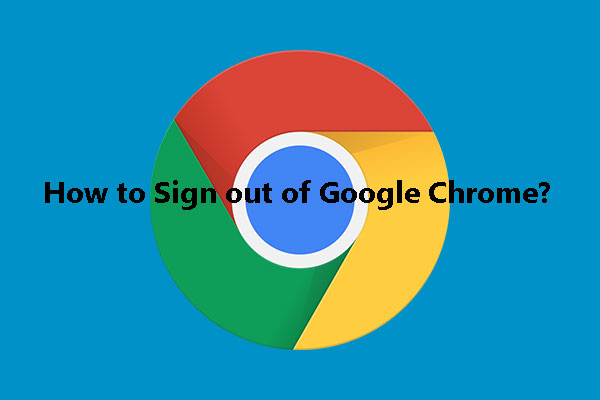
Quando utilizar a sua Conta Google num computador público, entrará automaticamente no Chrome utilizando essa conta. Antes de fechar o computador, precisa de sair do Chrome para proteger a sua privacidade. Sabe como sair do Chrome em tal situação? Ou talvez, se se esquecer de sair do Chrome num computador público, é possível sair do Chrome num computador remoto? Este post MiniTool mostrar-lhe-á as respostas.
Quando iniciar sessão na sua Conta Google, também iniciará automaticamente sessão no YouTube, Google Chrome, Gmail, e alguns outros serviços suportados utilizando a mesma conta. Quando desfruta da conveniência que traz, também precisa de prestar atenção a uma coisa: saia do Chrome se utilizar a sua Conta Google num computador público.
No entanto, muitos de vós aperceberam-se do problema do login automático, especialmente quando fazem login no Chrome utilizando a conta Google. No post de hoje, falaremos principalmente sobre como sair do Google Chrome.
Quando Precisam de Sair do Chrome?
Em muitos casos, precisam de sair do Chrome. Aqui, vamos mostrar-lhe algumas situações comuns:
- Quando utiliza um computador público ou o PC de outra pessoa, precisa de sair do Google Chrome antes de fechar o computador público ou devolver o computador. Isto é importante para proteger a sua informação privada.
- Se alguém pedir o seu computador emprestado, é melhor que saia do Chrome. Caso contrário, o seu histórico de pesquisa será divulgado. Ao mesmo tempo, quando o seu amigo digitar algo na caixa de pesquisa do navegador web, a função de preenchimento automático permitir-lhe-á ver o que pesquisou utilizando o Google Chrome. Será embaraçoso se houver alguma informação sensível.
li> Quando quiser vender o seu computador ou enviá-lo ao seu familiar ou amigo, é uma ideia sensata limpar todas as informações pessoais, incluindo a informação de início de sessão do Chrome no computador. A fuga de informação pessoal não tem graça.
Então, mostrar-lhe-emos como sair do Google Chrome quer tenha acedido ou não a esse dispositivo. Pode usar estas capacidades quando necessário.
Sair do Google Chrome Inclui:
- Como sair do Google Chrome no seu computador?
- Como sair do Google Chrome no seu telefone?
- Como sair do Google Chrome remotamente?
- Como desactivar a sincronização do Chrome?
- Como desligar o login automático do Chrome?
/ol>
Como sair do Google Chrome no seu computador?
É muito fácil sair do Chrome no seu computador. Aqui está um guia:
- Abra o Google Chrome.
- Clique na sua imagem de perfil que se encontra no canto superior direito.
- Clique em Sair.
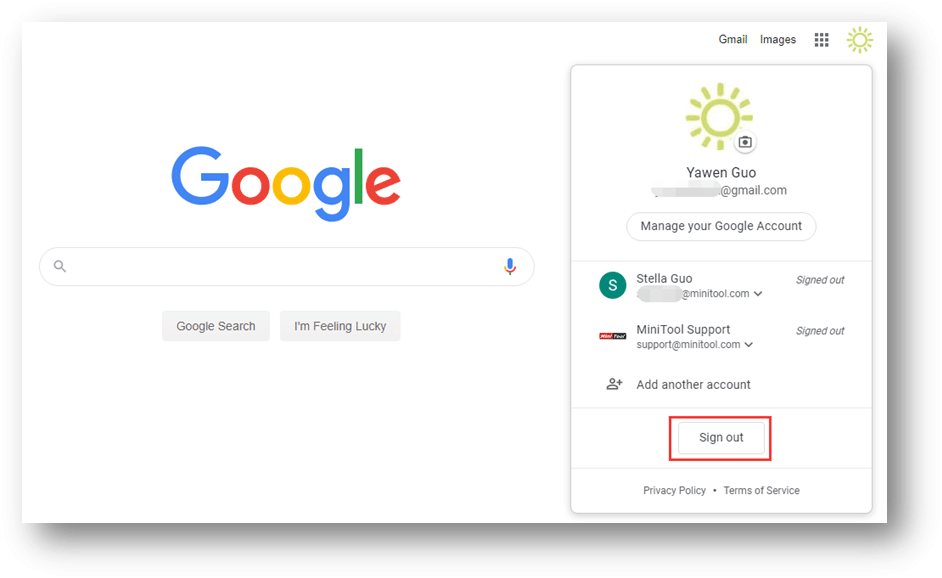
Se alguém quiser entrar para utilizar a mesma conta, ser-lhe-á pedido que introduza a palavra-passe.
Como sair do Chrome no Android ou iOS?
Se quiser sair do Chrome a partir do seu dispositivo Android ou iOS, pode seguir estes passos:
- Abra o Google Chrome no seu telefone.
- Tapa a imagem do seu perfil que se encontra na parte superior da página preta.
- Verá o Sync e os Serviços Google Depois, precisa de tocar novamente na sua imagem de perfil.
- Tapa o botão Sign out e desliga o botão sync para terminar a sessão. Contudo, se não tiver sincronizado, verá um botão Sign out do Chrome em vez disso.
Como sair do Chrome Remotely?
Em alguns casos, precisa de sair do Chrome num computador remoto. Aqui está um caso real de superutilizador:
Como sair remotamente do Google Chrome?
Posso sair do Google Chrome num PC remoto onde entrei? Entrei no PC da biblioteca no meu Google Chrome mas esqueci-me de sair do Google Chrome. Como posso sair do PC da biblioteca a partir de casa?
É também simples sair do Chrome remotamente. Aqui estão os passos:
- Ir para as permissões da Conta Google.
li>Deslocar-se para baixo para encontrar aplicações Google.li>Click Google Chrome.li>Click REMOVE ACCESS.
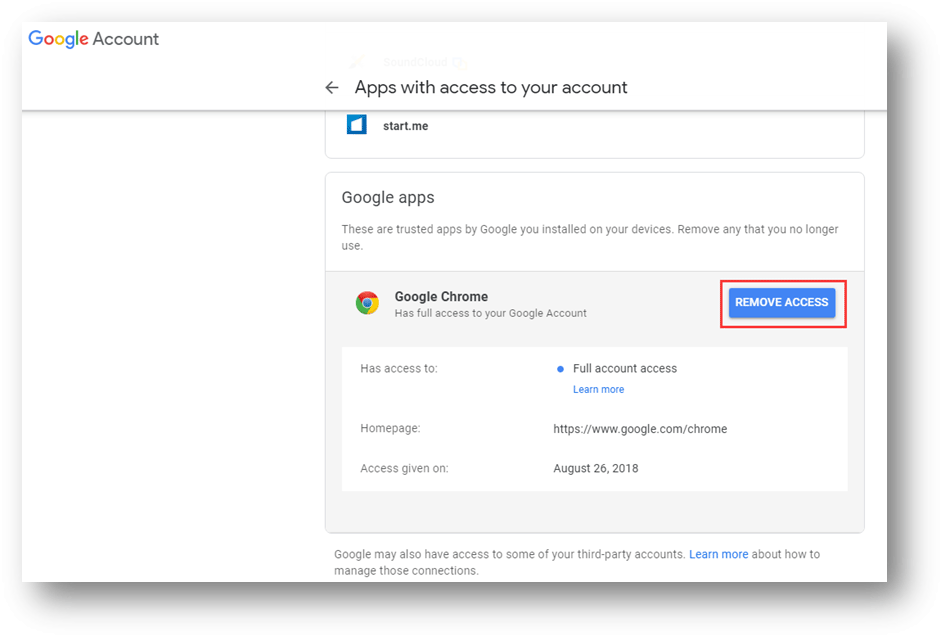
Depois de remover o acesso ao Chrome, irá sair de qualquer dispositivo a que tenha acedido com esta Conta Google, incluindo aquele que está a utilizar actualmente. Quando quiser voltar a iniciar sessão no Chrome, pode permitir o acesso para fazer o trabalho.

This post diz-lhe como fazer o Chrome apagar o URL autocompleto e como desactivar as sugestões de pesquisa do Google se quiser que o Chrome deixe de mostrar URLs anteriores.
Como desactivar a sincronização do Chrome?
A sincronização do Chrome fará uma cópia de segurança de muitos dados para o seu endereço do Gmail, como extensões de browser, palavras-passe, histórico de navegação, marcadores, e mais. É conveniente para si transportar esta informação de dispositivo para dispositivo. Mas, pode desactivar a sincronização do Chrome de acordo com as suas necessidades. Ou, pode definir para limitar os tipos de dados que são guardados.
Aqui está um guia para computadores:
1. Abra o Google Chrome.
2. Clique no menu de 3 pontos e seleccione Settings.
3. Clique em Sync e serviços Google.
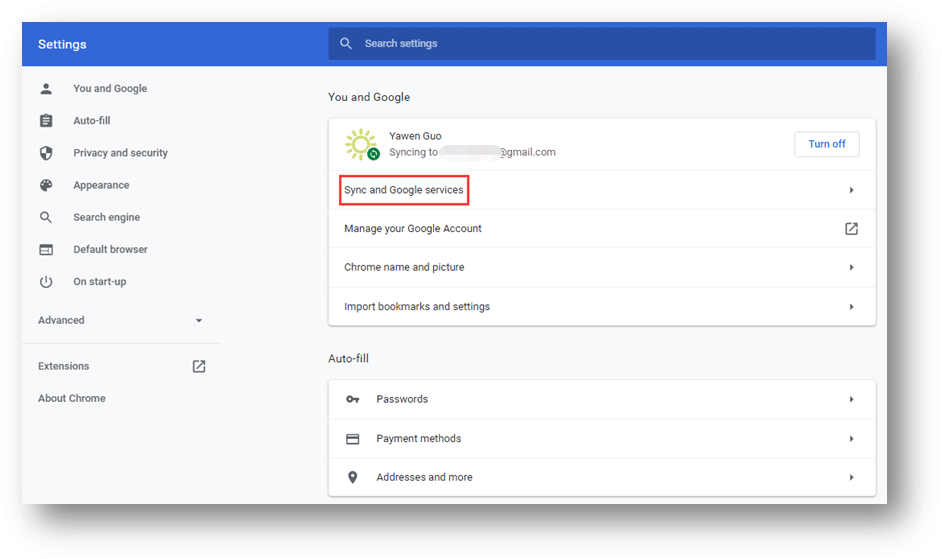
4. Clique em Manage sync. E verá a seguinte interface. Aqui, se quiser desligar completamente o Chrome sync, pode mudar o botão para Sync everything para OFF e depois desligar todos os botões para os seguintes itens. Claro, também pode desligar alguns dos itens de acordo com a sua situação real.
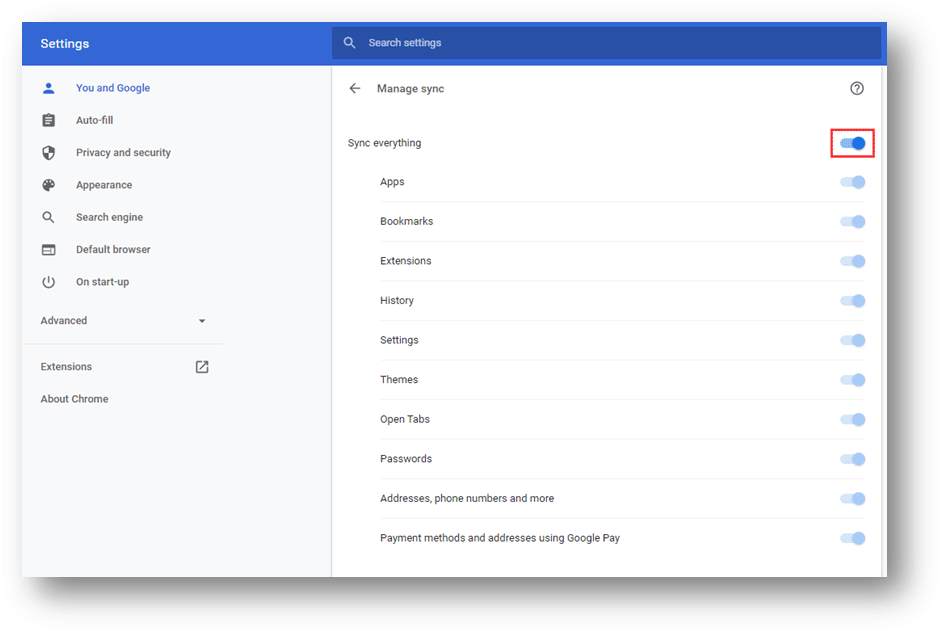
Aqui está um guia para telefones:
- Abrir o Cromo no seu telefone.
- Tap More.
- Tap Settings.
- Tapa a imagem do seu perfil
- Desligar Sincronizar tudo.
li>Tapa Sync.
Como desligar o Auto Chrome Sign-In?
Como mencionado acima, quando iniciar sessão na sua Conta Google a partir de qualquer aplicação suportada como Gmail ou Drive, também iniciará automaticamente sessão no seu Google Chrome. Se quiser parar isto, pode fazer estas coisas:
- Abrir o Google Chrome.
- Desligar Permitir a entrada do cromado sob os Outros serviços Google
li>Vá ao menu de 3 pontos > Settings > Sync e serviços Google.
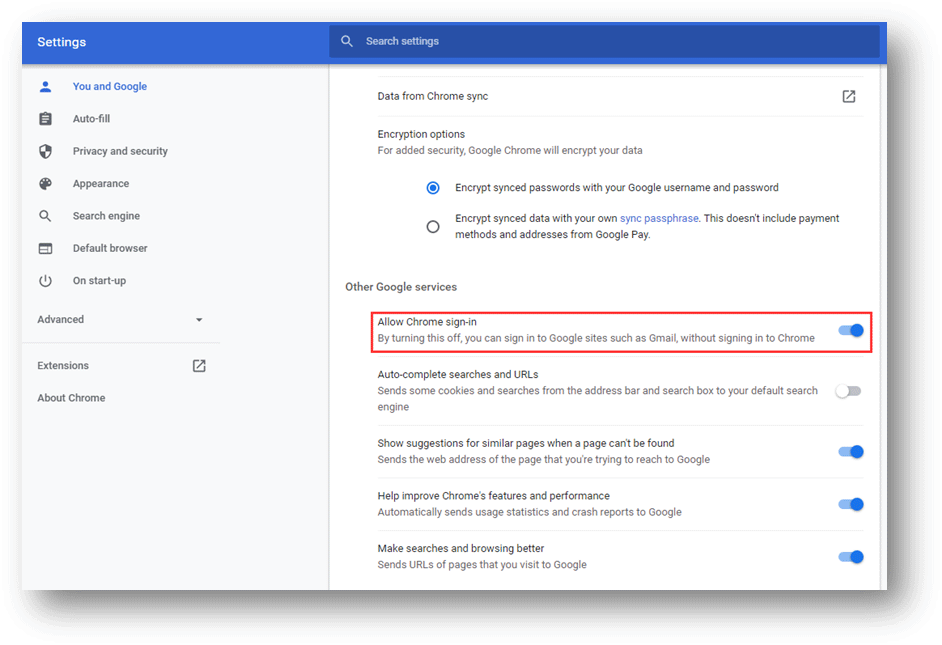
Bottom Line
Após a leitura deste post, deve saber como sair do Google Chrome em diferentes situações. Se tiver algum problema relacionado, pode informar-nos nos comentários.
Sign out of Chrome FAQ
- Open Chrome.
- Clique na imagem do seu perfil que se encontra no lado superior direito do navegador web.
- Clique no botão Sign out.